win10账号登录方法 win10电脑如何登录自己的账户
更新时间:2024-03-15 10:40:38作者:qiaoyun
我们在使用电脑的时候,都会登录账户来进行使用,然而近日有不少win10系统用户反映说不知道如何登录自己的账户,比如微软账户,其实操作方法还是蛮简单的,如果你也想登录的话,可以跟随着小编一起来学习一下win10账号登录方法,相信可以帮助到大家。
方法如下:
1、点击左下角开始,点击齿轮打开设置。
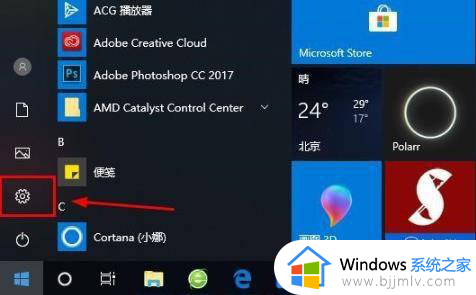
2、随后找到“账户”并点击打开。
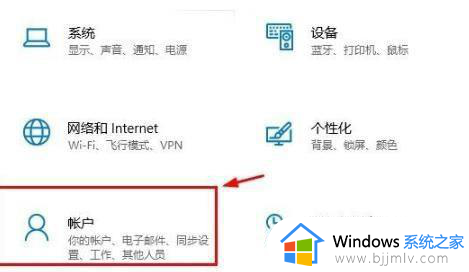
3、进入账户后点击左侧的“电子邮件和应用账户”。
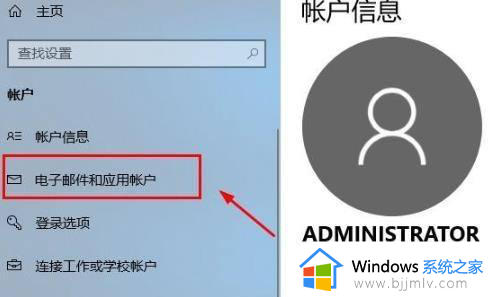
4、随后点击右边的“添加账户”。
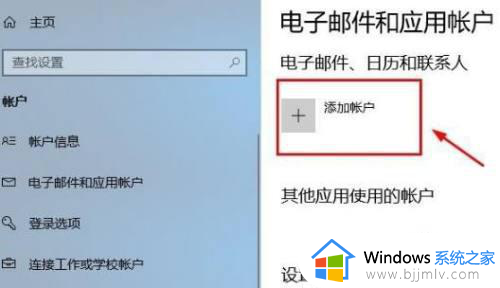
5、进入账户界面后会出现很多的选项,点击第一个“outlook”。
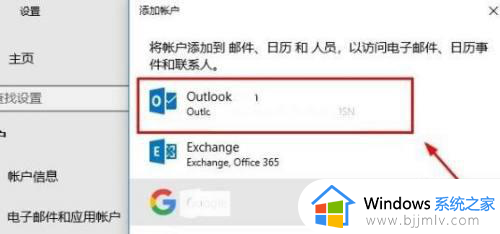
6、再出现的Microsoft账户窗口中输入账号即可。
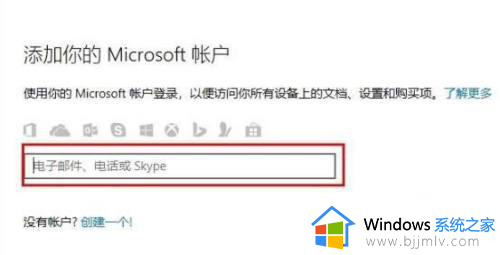
7、全部完成后即可启用Microsoft账户。
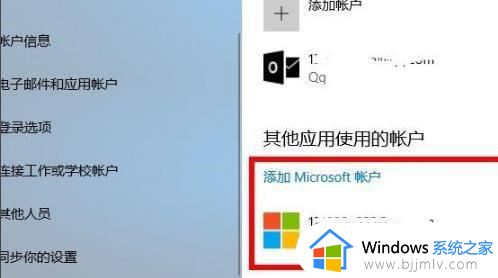
8、最后返回到界面即可看到显示的Microsoft账户了。
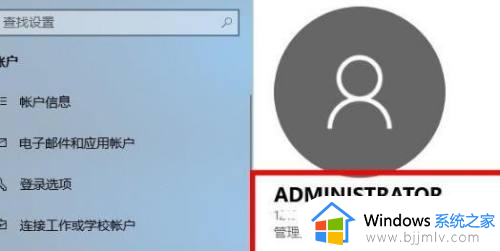
以上给大家介绍的就是win10电脑如何登录自己的账户的详细内容,大家可以学习上述方法步骤来进行登录就可以了,赶紧试试吧。
win10账号登录方法 win10电脑如何登录自己的账户相关教程
- w10如何登录微软账号 win10电脑登录microsoft账户的方法
- win10怎么设置多用户登录账号 win10如何设置多用户登录账户
- win10不使用微软账户登录的方法 win10怎么不用微软账号登录
- win10电脑如何更改登录账户 win10怎么更改登录账户
- win10系统账户退出登录的方法 怎么退出win10账户登录
- win10登录账户方法 win10如何登录账户
- win10登录其他账户的方法 windows10如何登录另一个账户
- win10登录显示两个账号怎么办 window10登录时有两个账户如何解决
- win10退出账户登录的步骤 win10如何退出登录账户
- win10更换账户登录方法 win10怎么切换账户登录
- win10如何看是否激活成功?怎么看win10是否激活状态
- win10怎么调语言设置 win10语言设置教程
- win10如何开启数据执行保护模式 win10怎么打开数据执行保护功能
- windows10怎么改文件属性 win10如何修改文件属性
- win10网络适配器驱动未检测到怎么办 win10未检测网络适配器的驱动程序处理方法
- win10的快速启动关闭设置方法 win10系统的快速启动怎么关闭
win10系统教程推荐
- 1 windows10怎么改名字 如何更改Windows10用户名
- 2 win10如何扩大c盘容量 win10怎么扩大c盘空间
- 3 windows10怎么改壁纸 更改win10桌面背景的步骤
- 4 win10显示扬声器未接入设备怎么办 win10电脑显示扬声器未接入处理方法
- 5 win10新建文件夹不见了怎么办 win10系统新建文件夹没有处理方法
- 6 windows10怎么不让电脑锁屏 win10系统如何彻底关掉自动锁屏
- 7 win10无线投屏搜索不到电视怎么办 win10无线投屏搜索不到电视如何处理
- 8 win10怎么备份磁盘的所有东西?win10如何备份磁盘文件数据
- 9 win10怎么把麦克风声音调大 win10如何把麦克风音量调大
- 10 win10看硬盘信息怎么查询 win10在哪里看硬盘信息
win10系统推荐